Kuinka Chromecastia Fire Stickiin
Mitä tietää
- Jotkut Android-laitteet voivat suoratoistaa Fire Sticksiin Miracastin avulla.
- Google poisti Miracast-toiminnallisuuden Android 6.0:sta alkaen, mutta valmistajat kuten Samsung, OnePlus, Huawei jne. tukee sitä edelleen.
- Jos puhelimesi ei tue Miracastia, voit suoratoistaa Fire Stickiin käyttämällä sovellusta, kuten Screen Mirroring.
Tässä artikkelissa kerrotaan, kuinka Chromecast siirretään Fire Stickiin. Mukana on ohjeet Fire Stickiin suoratoistamiseen Miracastia tukevista Android-laitteista ja sovelluksen käyttämisestä, jos laitteessasi ei ole Miracast-toimintoa.
Voinko Chromecast to Fire Stickiin?
Android-laitteet on suunniteltu suoratoistamaan saumattomasti Chromecast-laitteet napin painalluksella. Tämä toiminto ei ole saatavilla Fire Stickille. Vaikka Fire Sticks tukee näytön peilausta Miracast, Google poisti Miracastin tuen varastossa olevasta Androidista Android 6.0:sta alkaen.
Toiminto on edelleen saatavilla joissakin Android-puhelimissa, mutta vain, jos puhelimen valmistaja päättää sisällyttää sen. Esimerkiksi monet Samsung-, Huawei- ja OnePlus-puhelimet tukevat edelleen suoratoistoa tai langatonta näytön peilausta Miracastin kautta.
Jos puhelimesi tukee Miracastia, voit suoratoistaa puhelimesta Fire Stickiin. Jos ei, sinun on käytettävä kiertotapaa, kuten näytön peilaussovelluksen asentaminen sekä Fire Stickiin että puhelimeesi. Kun tämä sovellus on asennettu, voit suoratoistaa Fire Stickiin Androidista, vaikka se ei tuekaan langattoman näytön peilausta natiivisti. Toimii myös iPhonen kanssa.
Kuinka suoratoistan Fire Stickiin?
Suoratoistaaksesi Fire Stickiin Android-puhelimesta, joka tukee Miracastia, sinun on asetettava Fire Stick näytön peilaustilaan ja yhdistettävä sitten puhelimesi. Kun olet muodostanut yhteyden, puhelimesi näyttö peilataan näytöllä, joka on yhdistetty Fire Stickiin.
Näin voit suoratoistaa Fire Stickiin, kuten Chromecastiin:
-
Avaa Fire Stickissäsi asetukset.
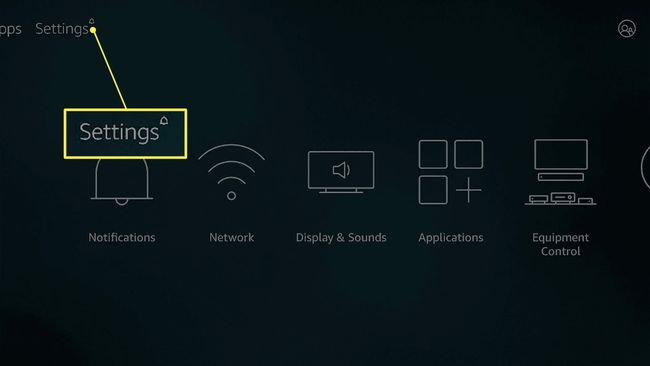
-
Valitse Näyttö ja äänet.
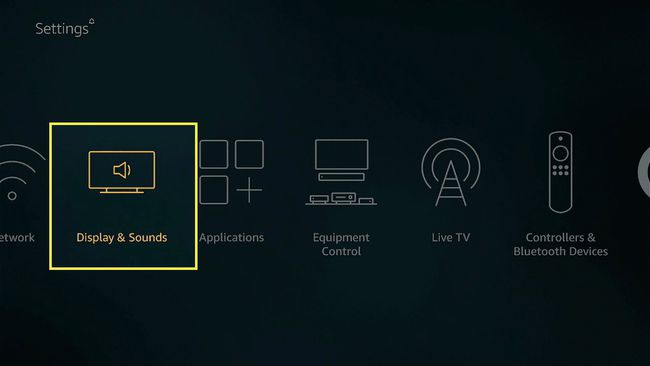
-
Valitse Ota näytön peilaus käyttöön.

-
Odota, että näytössä näkyy, että peilaus on aktiivinen.
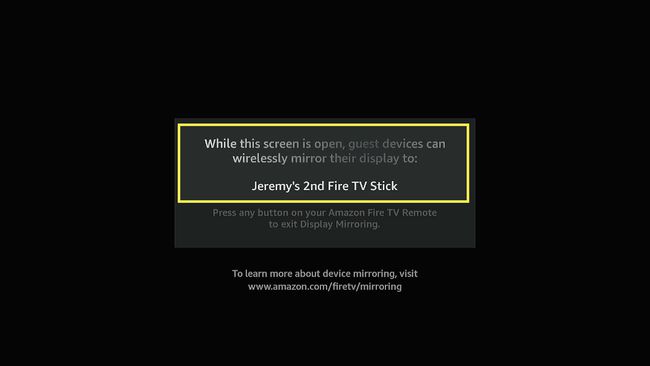
Avaa Asetukset-sovellus puhelimessasi ja valitse Bluetooth ja laiteyhteys.
Napauta Yhteysasetukset.
-
Napauta Heittää.
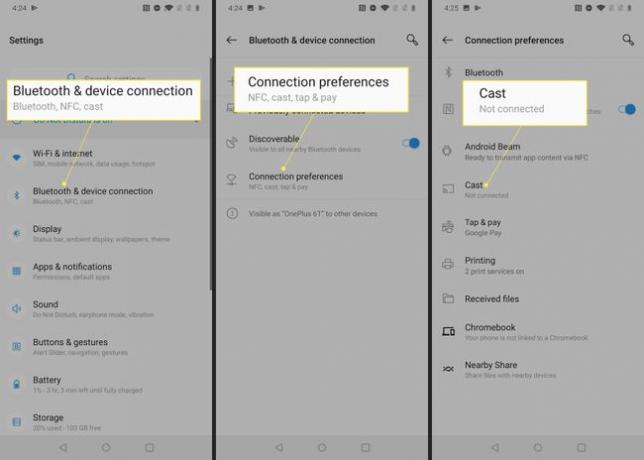
-
Napauta kolme pystysuoraa pistettä valikkokuvake.
Jos puhelimessasi ei ole a valikkokuvake tällä näytöllä se ei tue natiivisuoratoistoa Fire Stickeihin ja muihin ei-Chromecast-laitteisiin. Androidilla varustetut laitteet, kuten Google Pixel, eivät sisällä tätä valikkokuvaketta.
Napauta Ota langaton näyttö käyttöön.
-
Napauta Fire Stick laiteluettelossa.
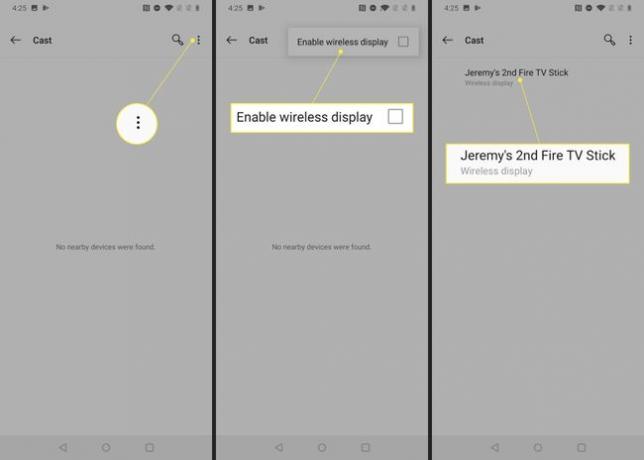
Puhelimesi näyttö on nyt peilattu Fire Stickiin. Avaa sovellus, jonka haluat suoratoistaa, ja käännä puhelin vaakatilaan.
Miksi Fire Stickini ei tueta Chromecastia?
Jos näet puhelimen suoratoistovalikossa viestin, kuten "Lähellä olevia laitteita ei löytynyt", mutta sitä ei ole vaihtoehto ottaa käyttöön langaton näyttö, mikä tarkoittaa, että puhelimessasi ei ole sisäänrakennettua kykyä lähettää tulipaloon Tikku. Android sisälsi tämän toiminnon oletuksena, mutta Google poisti sen Android 6.0:ssa. Jotkut puhelinvalmistajat lisäävät sen takaisin, kun taas toiset eivät.
Jos Android-puhelimesi ei voi suoratoistaa Fire Stickiin, voit asentaa Screen Mirroring -sovelluksen Fire Stickiin ja puhelimeesi. Tämä toimii myös iPhonen kanssa, joten se on hyvä vaihtoehto, jos kotonasi on sekä iOS- että Android-laitteita, joista haluat suoratoistaa.
Kuinka suoratoistaa Fire Stickiin Androidista ja iPhonesta ilman Miracastia
Jos puhelimesi ei tue sisäänrakennettua suoratoistoa, sinun on käytettävä kolmannen osapuolen sovellusta. On olemassa monia erilaisia sovelluksia, jotka tarjoavat tietyn tason suoratoistotoimintoja erilaisilla tuloksilla. Näytön peilaus on esimerkki, joka toimii sekä Androidissa että iPhonessa. Se peilaa näyttöäsi sen sijaan, että suoratoistaisi tiedostoja puhelimestasi, ja toimii, vaikka puhelimesi ei tue Miracastia.
Näin suoratoistat Fire Stickiin Screen Mirroring -sovelluksella:
-
Asenna Screen Mirroring Fire Stickiin ja avaa se, kun se on asennettu.
Hanki Fire TV: n näytön peilaus Amazon App Storesta. -
Asenna näytön peilaus Android-laitteeseen tai iPhoneen.
Hanki näytön peilaus Google Playsta.Hanki näytön peilaus App Storesta. Avaa Näytön peilaus sovellus puhelimessasi ja napauta valintamerkki.
Napauta Fire TV: täsi laiteluettelossa.
-
Napauta Aloita peilaus.

-
Napauta KATSO MAINOSja katso mainos.
Tämä on ilmainen sovellus, joten sinun on joko katsottava mainos tai ostettava pro-versio
Kun olet katsonut mainoksen, napauta Aloita nyt.
-
Puhelimesi näyttö on nyt peilattu Fire Stickiin.

Valitse sovellus, jonka haluat suoratoistaa, ja katso sitä televisiosta.
Onko Chromecast parempi kuin Fire Stick?
Chromecast-laitteita ja Fire TV -laitteita on vaikea verrata suoraan, koska ne tekevät hieman erilaisia asioita. Chromecast-laitteet on suunniteltu vastaanottamaan syötettä puhelimesta, tabletista tai tietokoneesta langattomasti Fire-tilassa Stick ja muut Fire TV -laitteet on suunniteltu ensisijaisesti toimimaan yksin ilman muiden tuloa laitteet. Casting Fire Stickiin on hankalampaa, koska kaikki Android-laitteet eivät tue sitä, ja useimmissa tapauksissa sinun on käytettävä kolmannen osapuolen sovellusta.
Chromecast with Google TV on erityinen Chromecast-laite, jota voidaan verrata suoraan Fire Stick 4K: hen. Toisin kuin muut Chromecastit, Chromecast with Google TV: tä voidaan käyttää joko puhelimen kanssa tai ilman sitä, aivan kuten Fire Stickiä. Niiden hinta on sama, ne tukevat samanlaisia ääni- ja videomuotoja, mutta Chromecast with Google TV on hieman tehokkaampi ja sillä on pääsy useampaan sovellukseen ilman tarvetta sivukuorma.
FAQ
-
Kuinka suoratoistan Fire Stickiin tietokoneelta?
Suoratoistaaksesi Windows-tietokoneesta Fire TV Stickiin pidä Fire Stick -painiketta painettuna Koti -painiketta ja valitse sitten Peilaus. Avaa Ilmoitukset tietokoneellasi ja napsauta Kytkeäja valitse Fire Stick. Näet tietokoneesi näytön peilatuna televisiossa.
-
Kuinka suoratoistan Fire Stickiin Macista?
Voit käyttää AirPlay peilataksesi Macin näytön Fire Stickissä. Sinun on asennettava Fire Stickiin AirPlay-peilaussovellus, kuten AirPlay Mirror Receiver tai AirScreen. Ota käyttöön Macin näyttöasetuksissa Näytä peilausasetukset valikkorivillä, kun ne ovat käytettävissä. Valitse AirPlay ja Fire Stick, ja televisiosi peilaa Macin näyttöä.
